Automatiseringsverktøy er flotte - de lar ossoppnå mer på samme tid ved å gjøre mye arbeid for oss som vi ellers måtte gjøre selv. I det siste har vi sett ganske mange automatiseringsapper for Android, inkludert Tasker, Condi, MacroDroid og mange flere, men hvis det du trenger er en app som bare sorterer alle filene dine automatisk for deg på enhetens lagring, gi Omdirigere filarrangør en gang. Den lar deg lage forskjellige regler som den kaller viderekoblinger, basert på hvilken appen finner de matchende filene og plasserer dem automatisk i de angitte mappene. Dette kan gå langt i retning av å holde Android-telefonen eller nettbrettets lagring organisert, uten å kreve at du manuelt plasserer filene på stedene du velger.
Ved lansering guider appen deg gjennom densarbeider i en tutorial for å hjelpe deg med å få en god forståelse av hvordan det fungerer, hvoretter du kommer til å lande på startskjermen. Herfra kan du begynne å opprette en ny viderekobling ved å trykke på knappene som leveres i den tredje delen.

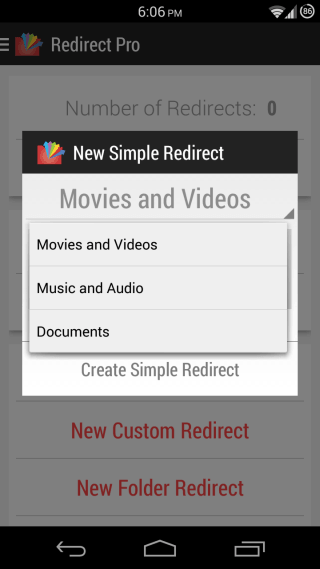
Det er fire typer viderekoblinger tilgjengelig: Enkle viderekoblinger inkluderer tre forhåndsdefinerte valg av filmer og videoer, musikk og lyd og dokumenter, og lar deg velge en destinasjonsmappe der alle filer av typen du velger fra disse tre alternativene automatisk blir overført.
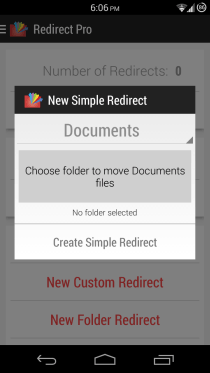
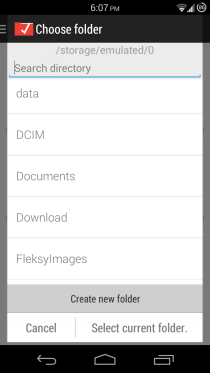

Hvis du vil ha mer kontroll, kan det være lurtopprette en tilpasset viderekobling. Den lar deg spesifisere filutvidelser som vil bli flyttet til viderekoblingsmappen, og du kan til og med spesifisere kataloger til svarteliste eller hviteliste, slik at de kan bli ekskludert eller inkludert i omdirigeringsprosessen. I tillegg kan du også angi at appen automatisk gir nytt navn til dupliserte filer som kan havne i samme katalog. Det er også en mappeomadressering som vil flytte alle filene i kildemappen til destinasjonsmappen når du kjører den. Til slutt er det en navneomdirigering som fungerer basert på filnavn, i stedet for utvidelser, og er den samme som tilpasset viderekoblingen i andre aspekter.
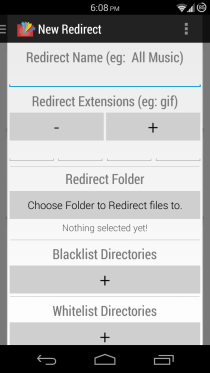
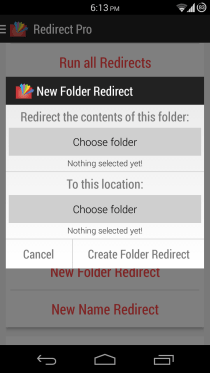
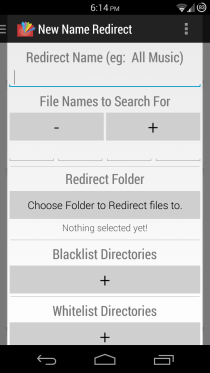
I tillegg til å opprette nye viderekoblinger, kan du gjøre detbruk de andre alternativene som er gitt på appens startskjermbilde for å kjøre alle viderekoblinger med ett trykk, og angre alle tidligere kjørte viderekoblingsoperasjoner hvis du ikke er fornøyd med resultatene og vil at ting skal komme tilbake slik de var. I tillegg kan du få tilgang til en fullstendig liste over alle konfigurerte viderekoblinger så vel som appens innstillinger fra navigasjonsskuffen som er tilgjengelig ved å trykke på appens navn på den øverste verktøylinjen, eller ved å sveipe inn fra venstre kant.
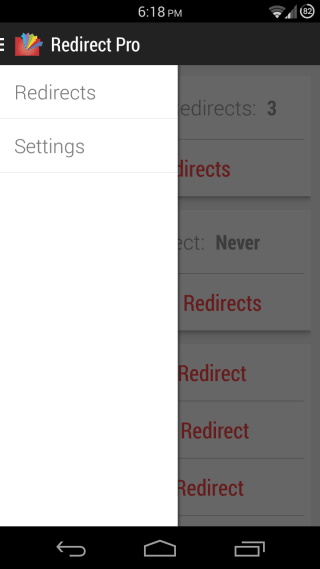
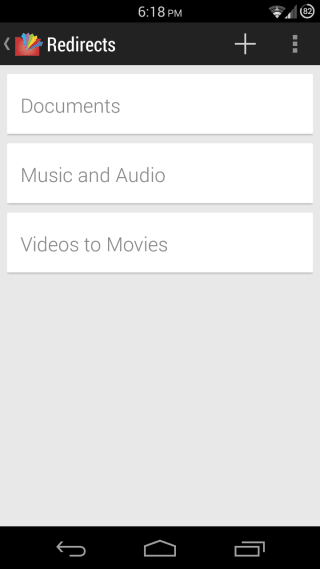
På Redirects-skjermen trykker du på hvilken som helst viderekoblinglar deg kjøre eller redigere den, få en forhåndsvisning av endringene som vil bli gjort etter at du har kjørt den, se detaljene eller slette dem. Du kan også trykke på + -knappen i den øverste verktøylinjen her for å opprette en ny viderekobling, eller bruke menyknappen for å angre tidligere omdirigeringer eller få tilgang til innstillingene.
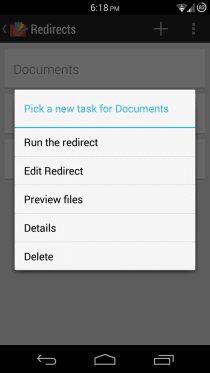
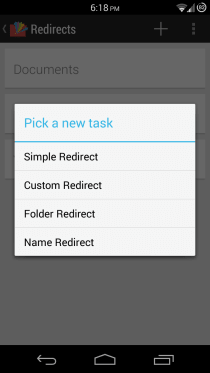
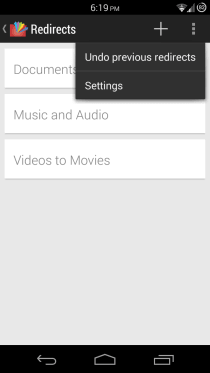
Innstillinger-delen lar deg finpusse noen andrealternativer som å velge om omdirigerte filer skal legges til Android's mediedatabase eller ikke, velge appens tema og plassering av dialogene, slå på SD-kortstøtte for enheter med ekstern lagring, slå appens bakgrunnstjeneste for automatisk drift og velge hvor ofte det løper i bakgrunnen.
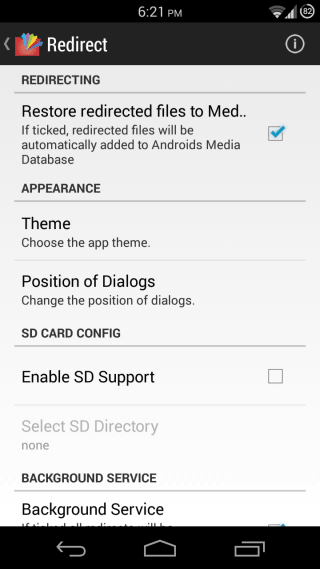
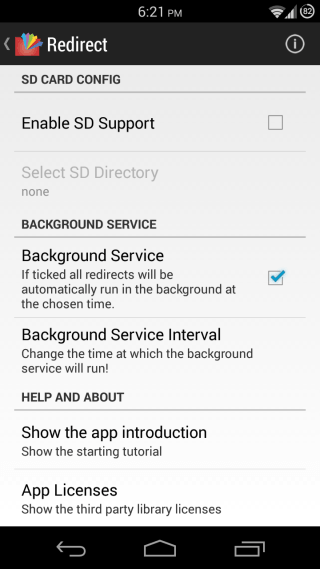
Redirect File Organizer kan vise seg å være en virkeligpraktisk app for alle som leter etter en automatisk måte å organisere alle filene på Android-enheten deres i henhold til sine egne preferanser. Du kan ta tak i appen gratis via lenken nedenfor. Det er også et pro-oppgraderingsalternativ tilgjengelig i appen, men utvikleren har ikke nevnt hva den tilbyr over den gratis varianten, eller noen begrensninger av sistnevnte.
Installer Redirect File Organizer fra Play Store












kommentarer